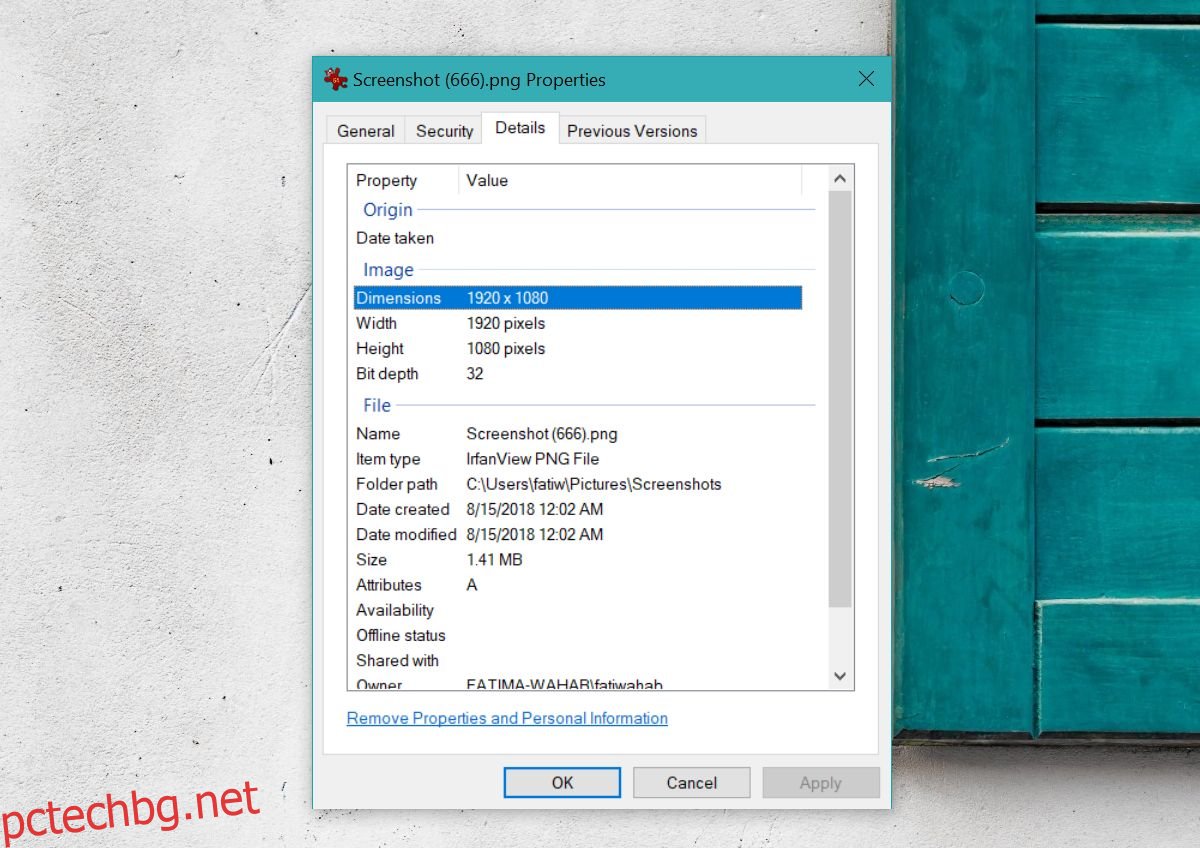Когато казваме, че изображението е прозрачно, това обикновено означава, че белите части в изображението са празни. Ако добавите това изображение върху друго, изображението под него ще се вижда през прозрачните зони. Прозрачността на изображението не е просто атрибут на фона на изображението. Това е атрибут на цялото изображение. Части от него може да са напълно прозрачни, а части от него да имат намалена непрозрачност. Ето как можете да добавите прозрачност и да намалите непрозрачността на изображението.
Ако сте запознати с приложения като Photoshop и Gimp или Paint.net, т.е. знаете как да ги използвате и разбирате как работят слоевете, можете да използвате всяко от тях, за да добавите прозрачност към изображението. Ако имате нужда от нещо просто, можете да използвате онлайн приложение, наречено Canva.
Намалете непрозрачността на изображението
Canva е уеб приложение, което помага на потребителите да създават изображения за корици на книги, банери и заглавки на профили, наред с други неща.
Посетете Canva и се регистрирайте за безплатен акаунт. Основното табло ще ви даде куп шаблони, от които да избирате за вашия проект, но нямате нужда от нито един от тях. Вместо това потърсете и кликнете върху бутона Използване на персонализирани размери горе вдясно. В полето, което се отваря, въведете ширината и височината на изображението, за което искате да намалите непрозрачността.
За да получите ширината и височината на изображението, можете да използвате приложение като IrfanView или да щракнете с десния бутон върху изображението и да изберете Свойства от контекстното меню. В прозореца Свойства отидете на раздела Детайли, за да видите размерите на изображението.
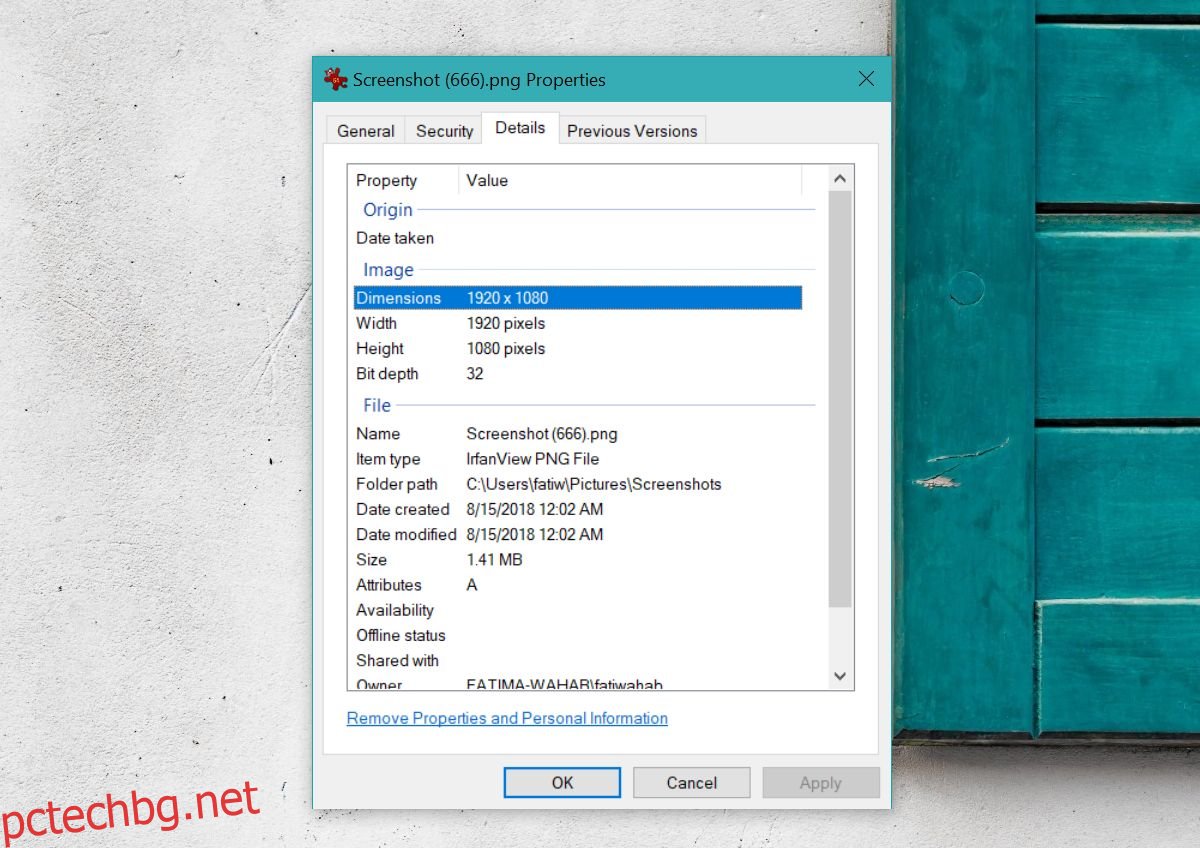
След като създадете новото платно, щракнете върху опцията Качвания в колоната вляво. Изберете и качете изображението, към което искате да добавите прозрачност.
След като изображението бъде качено, щракнете върху бутона за прозрачност в горния десен ъгъл. Това е този с икона на карирана кутия до бутона за връзка. Използвайте плъзгача, за да добавите прозрачност и да направите изображението по-малко непрозрачно. След като сте готови, щракнете върху бутона Изтегляне. Запазете го като PNG файл.
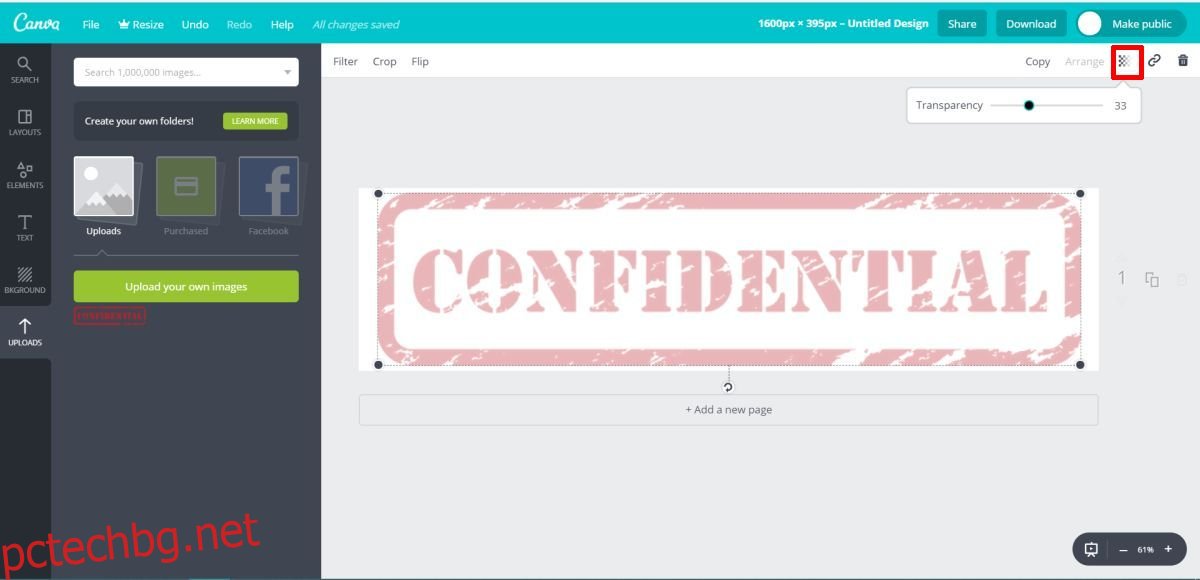
Изображението, което получавате, няма да бъде 100% непрозрачно. Това означава, че когато го добавите върху друго изображение, изображението под него ще се вижда през него. Това е изображението, от което се нуждаете, ако планирате да го използвате като воден знак. Прозрачното изображение ще бъде видимо, но всеки текст и изображение в документа ще бъдат четливи.